4 Maneiras Rápidas de Desinstalar Kodi Manualmente
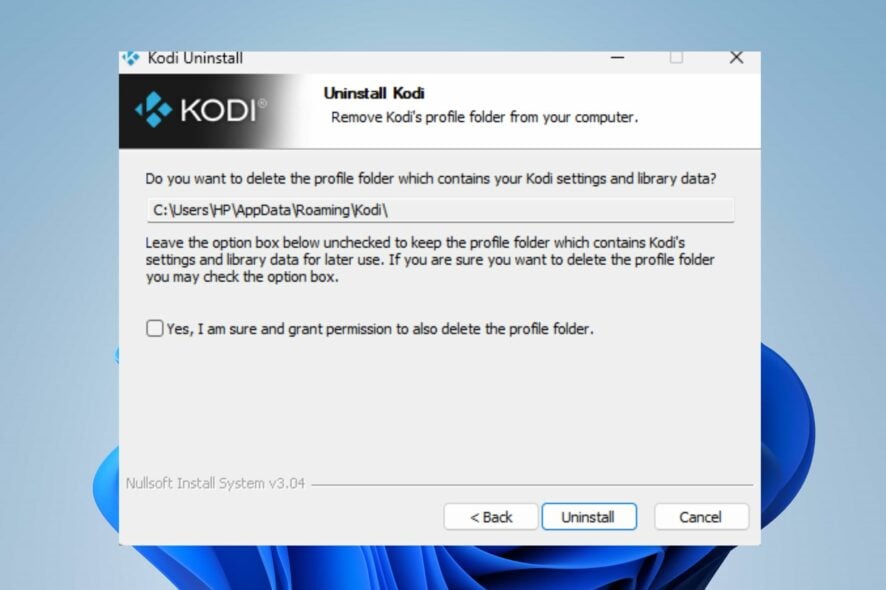
Kodi é um software de media player que está no mercado há um tempo. Ele passou por várias mudanças, mas ainda não é a opção perfeita a se considerar, por isso os usuários procuram maneiras de desinstalar o Kodi em seus PCs.
Da mesma forma, os usuários relatam que o aplicativo Kodi não está funcionando em computadores com Windows 10/11.
O que é Kodi e por que eu devo desinstalá-lo?
Kodi é um aplicativo de media player de código aberto que permite acessar diferentes conteúdos de mídia, incluindo música e vídeos. É um media player multiplataforma para diversos dispositivos.
No entanto, muitos usuários, particularmente os de Windows, reclamaram de diversos problemas com o aplicativo. O problema mais comum é que o aplicativo Kodi é incompatível com a maioria dos aplicativos, resultando em conflitos entre eles.
Algumas outras razões pelas quais você deve desinstalar o software Kodi em seu PC incluem:
- Quedas frequentes – O Kodi frequentemente trava em PCs com Windows e afeta outros processos no PC. Isso pode causar falhas ou mau funcionamento de outros programas devido à sua instabilidade, portanto, desinstalá-lo é a melhor maneira de evitar problemas.
- Atividades maliciosas no Kodi – Muitos usuários relatam que o software Kodi em seus PCs com Windows resultou em ataques maliciosos. Isso significa que o software foi comprometido e pode representar ameaças ao seu computador.
- Serviço de baixa qualidade – Alguns usuários acham que o software não é tão avançado quanto pensavam, então não querem mantê-lo. Além disso, outros aplicativos no mercado oferecem serviços melhores, por isso desinstalar o Kodi é uma boa ideia.
No entanto, a razão para desinstalar o software Kodi em seu PC com Windows pode variar dependendo das suas queixas.
Como desinstalar o Kodi em um PC com Windows?
Existem alguns passos para desinstalar o Kodi em seu PC, mas recomendamos que você aplique os seguintes testes preliminares primeiro:
- Desative aplicativos em segundo plano em seu computador.
- Desconecte qualquer conexão remota em seu PC.
- Crie um Ponto de Restauração em seu computador para restaurar em caso de qualquer acidente.
Os passos acima ajudarão a preparar seu PC para a desinstalação e evitar quaisquer problemas. Siga os passos abaixo para desinstalar o Kodi:
1. Via o aplicativo Configurações do Windows
- Pressione as teclas Windows + I para abrir o aplicativo Configurações.
-
Clique em Aplicativos e selecione Aplicativos instalados.
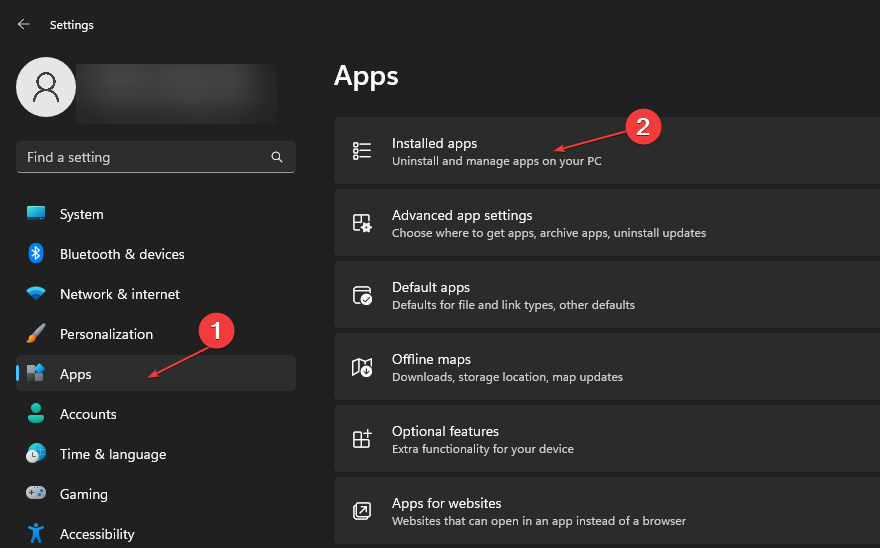
-
Encontre e clique no aplicativo Kodi na lista de aplicativos instalados, então clique em Desinstalar.
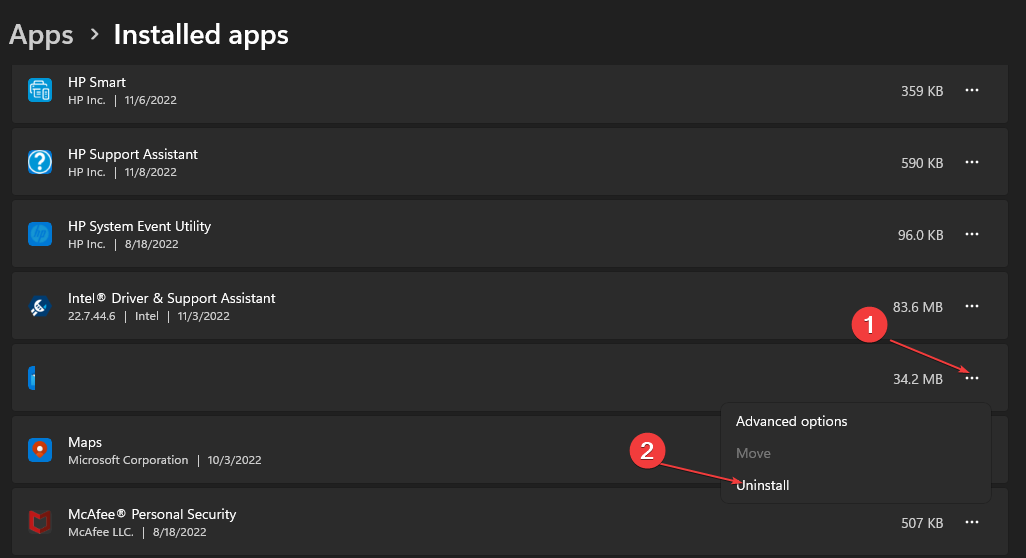
-
Selecione Remover na janela do assistente de desinstalação do Kodi, então clique em Avançar para desinstalar o programa.
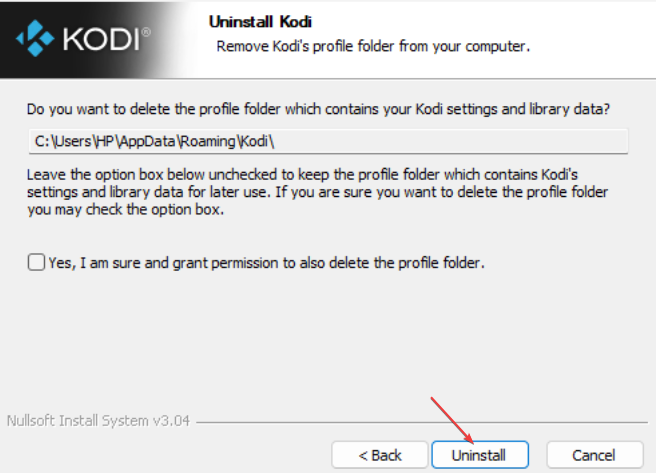
- Clique em Sim na página de confirmação e Finalizar após a instalação.
- Reinicie seu PC e verifique se você encontra algum problema.
Verifique o que fazer se o aplicativo Configurações do Windows estiver ausente em seu PC.
2. Desinstalar o Kodi via Windows PowerShell
-
Clique com o botão esquerdo no botão Iniciar, digite PowerShell na caixa de texto e selecione Executar como administrador.
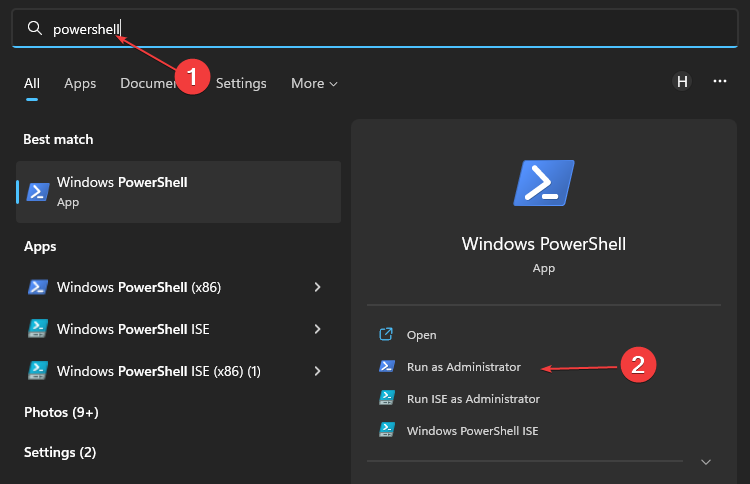
-
Copie e cole o seguinte comando e pressione Enter:
Get-AppxPackage -AllUsers | Select Name, PackageFullName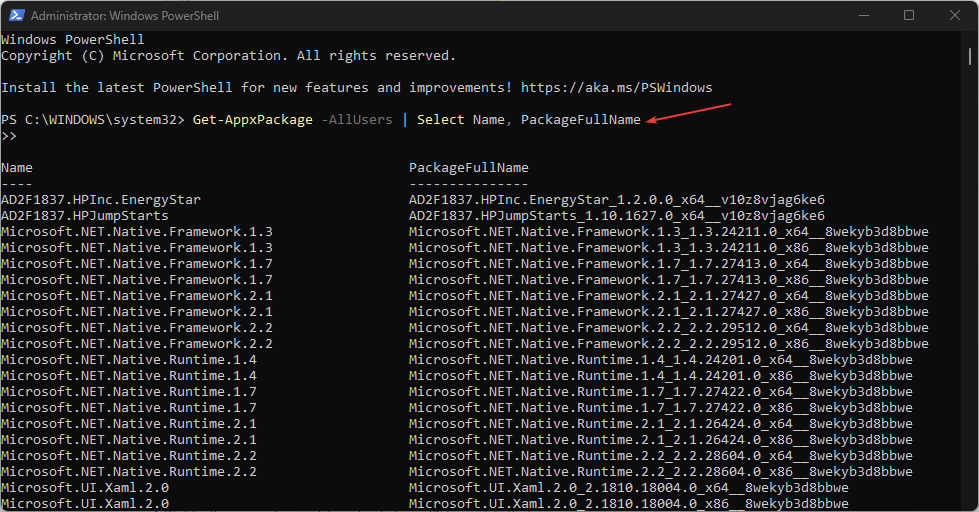
- Encontre Kodi, selecione todo o texto e pressione a tecla Ctrl + C para copiar tudo ao lado da linha PackageFullName.
-
Copie e cole os seguintes comandos, substituindo a entrada PackageFullName pelo texto que você copiou anteriormente:
Remove-AppxPackage -package PackageFullName - Reinicie seu PC e verifique se você encontra algum problema.
Verifique o que fazer se o Windows PowerShell parar de funcionar em seu PC com Windows 11.
3. Desinstalar o Kodi com o seu uninstaller.exe
- Pressione as teclas Windows + E para abrir o Explorador de Arquivos.
-
Navegue até a pasta de instalação do Kodi:
C:\Programas arquivos\kodi -
Localize o arquivo uninstall.exe e clique duas vezes no arquivo para iniciar o processo de desinstalação.
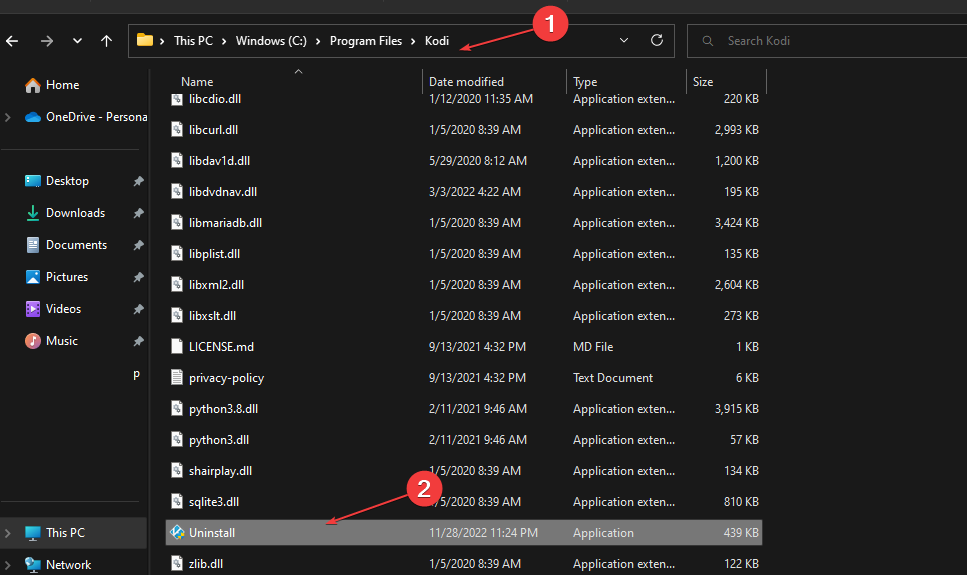
- Aguarde o processo ser concluído e reinicie seu PC para ver se ele afeta você.
Leia o que fazer se o Explorador de Arquivos continuar travando em seu PC, pois isso pode impedir o acesso ao desinstalador.
4. Remover complementos e dados da biblioteca do Kodi da pasta
- Pressione as teclas Windows + E para abrir o Explorador de Arquivos.
-
Navegue até o seguinte local:
C:\Program Files\Kodi\addons -
Pressione Ctrl + A para destacar tudo na pasta, depois clique com o botão direito e selecione deletar.
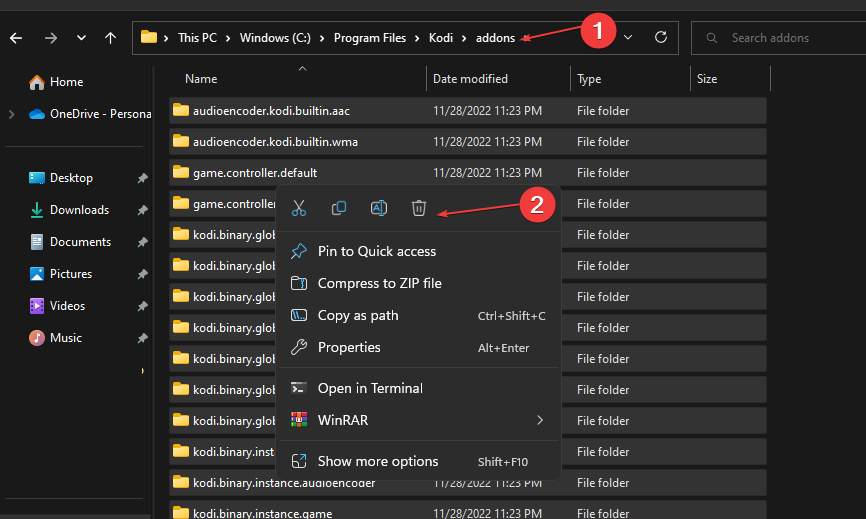
-
Navegue até o seguinte local:
C:\Program Files\Kodi\userdata -
Pressione Ctrl + A para destacar tudo na pasta. Em seguida, selecione a tecla delete para limpar o conteúdo do diretório de dados do usuário.
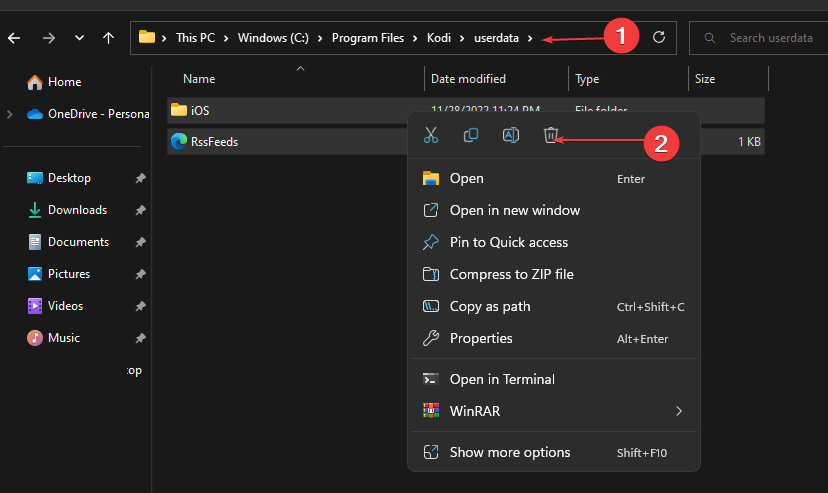
Em conclusão, nossos leitores que enfrentam problemas ao usar VPN com o Kodi podem conferir nosso guia para resolver o problema e fazê-lo funcionar.
Além disso, você pode ler sobre o Kodi não instalando complementos zip em seu PC.
Se você tiver mais perguntas ou sugestões, por favor, deixe-nos saber na seção de comentários abaixo.













